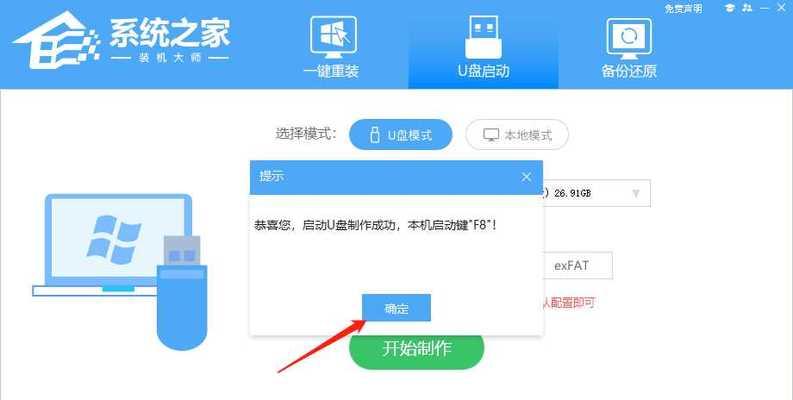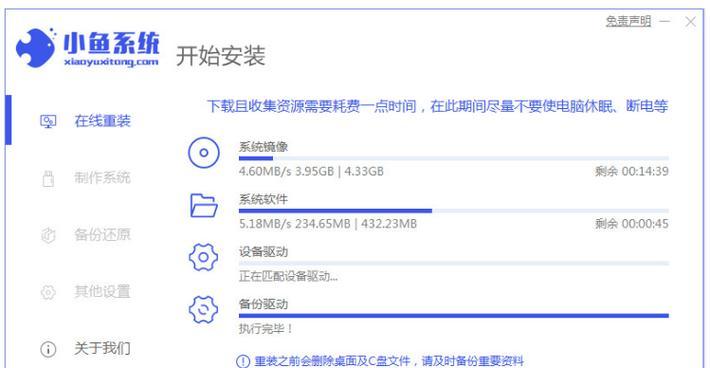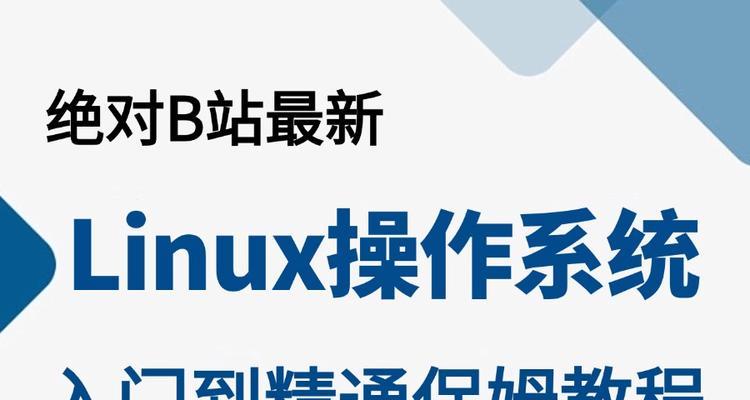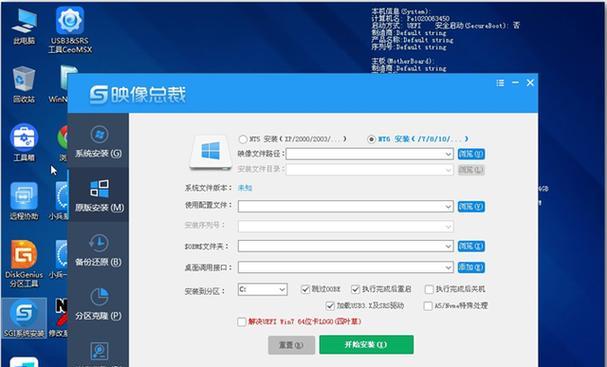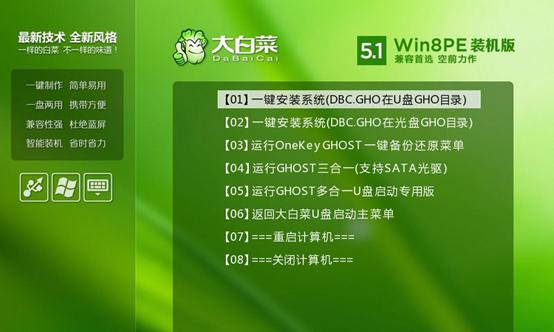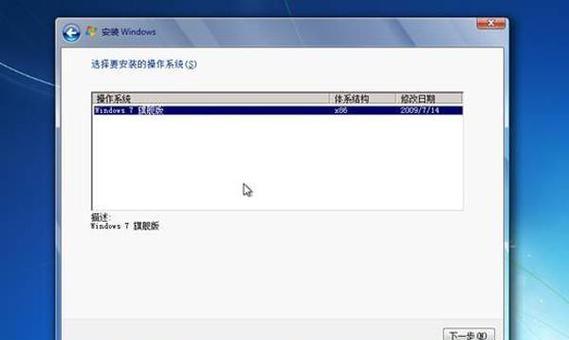在现如今的电脑应用中,Windows7仍然是一款广泛使用的操作系统。然而,许多用户都面临着没有光驱设备或光盘损坏的困扰。本文将为大家介绍如何使用U盘来安装Windows7,让您轻松解决这一问题,快速体验Windows7的强大功能。
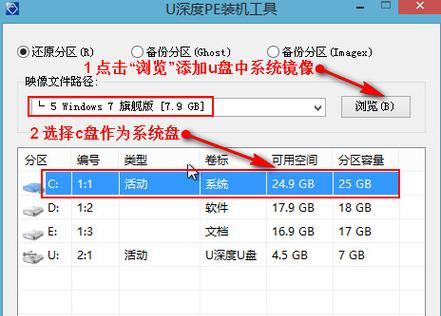
一:准备工作
在开始之前,确保你已经准备好一台运行正常的计算机和一个至少容量为8GB的U盘。您还需要下载Windows7ISO镜像文件,并确保它是可靠且完整的。
二:格式化U盘
将U盘插入计算机中,并打开"我的电脑"。右键点击U盘图标,选择"格式化"选项。在格式化界面中,选择文件系统为NTFS,并勾选“快速格式化”选项。然后点击“开始”按钮进行格式化。
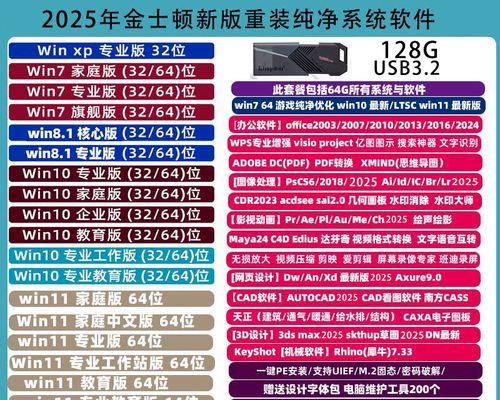
三:创建可引导的U盘
接下来,您需要下载并安装一个称为“Windows7USB/DVD下载工具”的软件。安装完成后,运行该软件,并选择Windows7ISO镜像文件。选择U盘作为目标设备,点击“开始复制”按钮,等待复制过程完成。
四:设置计算机的启动顺序
在U盘制作完成后,您需要设置计算机的启动顺序。重新启动计算机,并在开机过程中按下F2、F10或Delete键进入BIOS设置。在BIOS设置中,找到“启动顺序”选项,并将U盘设置为首选启动设备。保存设置并退出BIOS。
五:安装Windows7
重启计算机后,系统将自动从U盘启动,并进入Windows7安装界面。按照提示进行安装设置,包括选择语言、键盘布局和许可证条款等。接下来,选择“自定义安装”选项,并选择要安装Windows7的磁盘分区。

六:等待安装过程
一旦您选择了要安装Windows7的磁盘分区,系统将开始自动安装。这个过程可能需要一些时间,请耐心等待直到完成。在此期间,您可以设置计算机的名称和密码。
七:完成安装并进行配置
当Windows7安装完成后,系统将会自动重启。接下来,您需要进行一些基本配置,如选择时区、设置网络连接和更新Windows等。完成这些配置后,您将可以正常使用Windows7操作系统了。
八:安装驱动程序
安装完成后,为了确保系统正常工作,您需要安装计算机硬件的驱动程序。可以从计算机制造商的官方网站下载相应的驱动程序,并按照说明进行安装。
九:常用软件安装
除了驱动程序之外,您还可以根据自己的需求安装一些常用的软件,如浏览器、办公套件、媒体播放器等。这些软件可以提高您的计算机使用体验,并满足您的个人需求。
十:系统优化
为了提高Windows7的性能和稳定性,您可以进行一些系统优化。例如,清理无用的临时文件、禁用不必要的启动项、定期更新系统等。这些操作将有助于保持系统的正常运行。
十一:数据迁移
如果您之前使用的是另一台计算机,并且想要将原有数据迁移到新安装的Windows7系统中,您可以使用Windows7自带的迁移工具或第三方软件来完成这个任务。
十二:备份重要数据
在安装和配置完Windows7后,务必记得备份重要的数据。这样,即使出现意外情况,您也能够轻松恢复数据,避免信息丢失带来的麻烦。
十三:常见问题解答
在安装过程中,可能会遇到一些常见的问题,如安装失败、U盘无法引导等。您可以查阅相关的教程或咨询专业人士以获取解决方案。
十四:小心病毒和恶意软件
在使用U盘进行安装的过程中,务必小心来自未知来源的文件和软件。恶意软件可能会导致系统安全问题和个人信息泄漏,因此请谨慎操作。
十五:
通过使用U盘进行Windows7安装,您可以轻松解决没有光驱设备或光盘损坏的问题,并快速体验到Windows7的强大功能。希望本文提供的简单易懂的安装指南能够帮助到您,并使您在计算机使用中更加方便快捷。